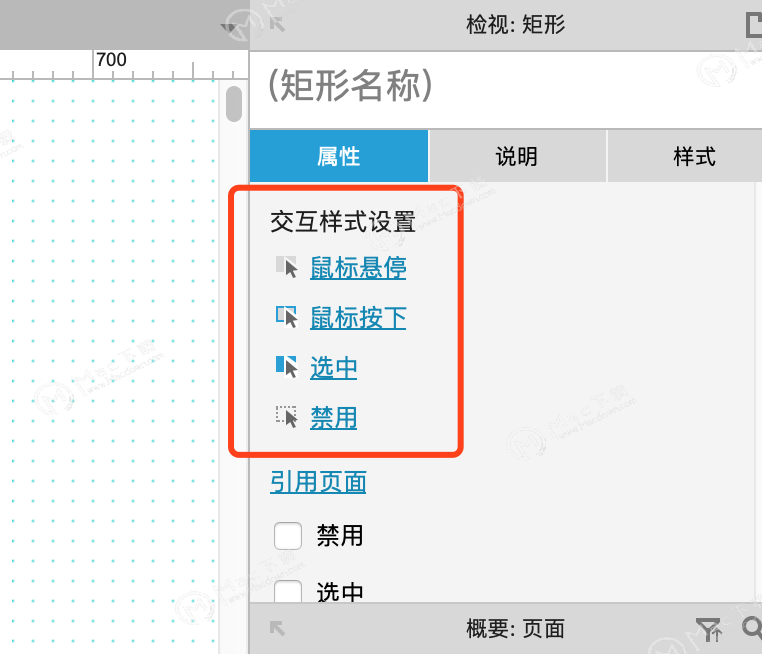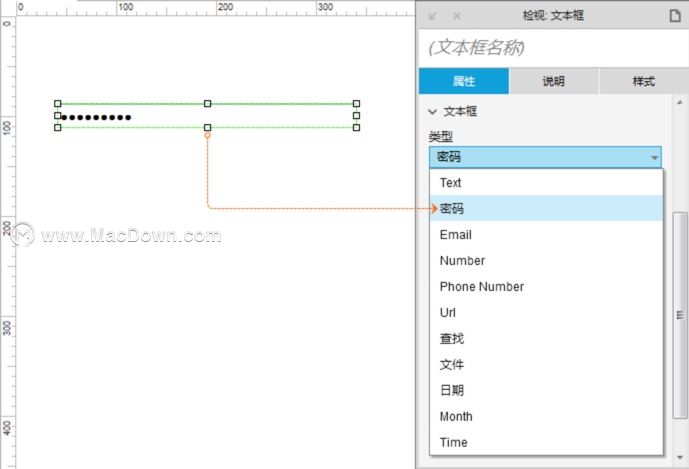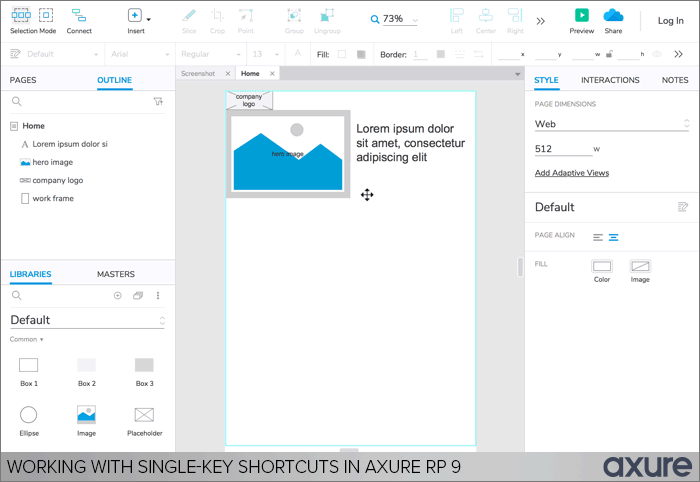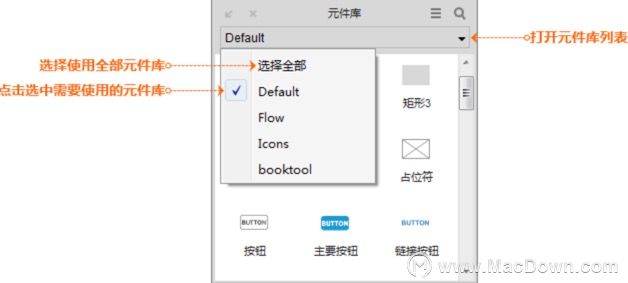Axure RP 9 Mac这款原型设计软件能让设计者快速创建应用软件,或者在web网站的线框图、流程图、原型和规格的设计制作,从低到高的视觉和交互保真度的全方位构建,是目前业界首屈一指的交互式产品原型设计软件!
41、设置形状并排显示细边框
在【菜单】-【项目】的选项列表中,选择【项目设置】;在弹出的面板中进行{边界对齐}的设置。选择【边框重合】时,两个形状中间的边框为细边框;选择【边框并排】时,两个形状中间的边框为粗边框。
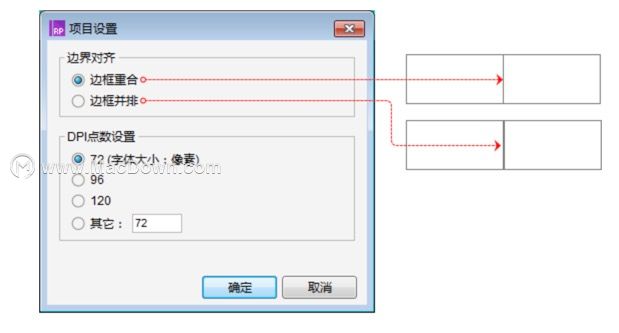
42、设置画布中的遮罩阴影
在【菜单】-【视图】-【遮罩】的选项列表中,取消相应的勾选。比如画布中隐藏的元件不显示淡黄色的阴影,则取消【隐藏对象】的勾选。
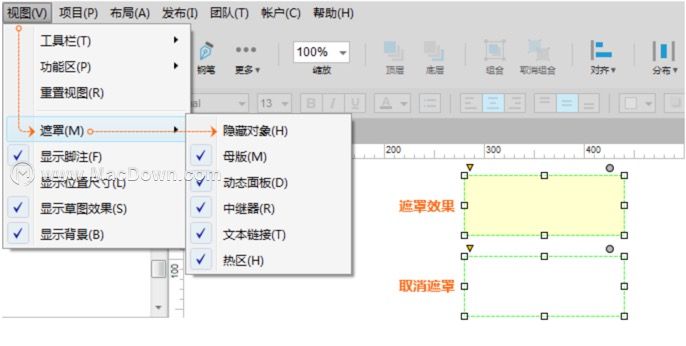
43、显示/隐藏交互与说明编号
在【菜单】-【视图】的选项列表中,取消【显示脚注】的勾选。

44、 显示/隐藏两侧的功能面板
点击快捷功能中的图标即可关闭开启相应的功能面板。

45、展开/收起/弹出/停靠/关闭功能面板
如果某个功能面板需要更大的操作空间,可以将其弹出或者收起其它面板。当完成操作后再进行还原。面板弹出后可将其关闭。
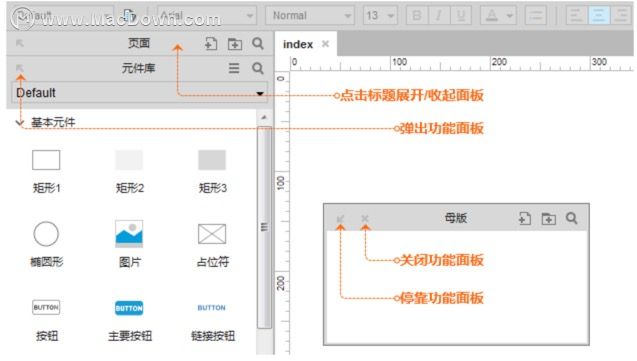
46、关闭/恢复功能面板
面板可以在弹出状态下点击【×】将其关闭(图5-5),也可以在【视图】-【功能区】菜单中进行关闭或开启。如果需要将功能区所有面板恢复默认。可以在【视图】中通过【重置视图】来完成。
Sketch进阶教程-全面的图像处理方案
Sketch Mac是一款为设计师量身定做的优美界面和强大工具兼有的专业绘图工具。能够满足网页、用户界面、图标等的设计需求。 Sketch是一款为设计师量身定做的优美界面和强大工具兼有的专业绘图工具。

47、文件备份与恢复
开启软件的自动备份功能,可以有效的帮助我们降低因误操作、软件崩溃、断电等异常时,未保存或者损坏文件的风险。文件的备份与恢复在【文件】菜单中进行相关操作。
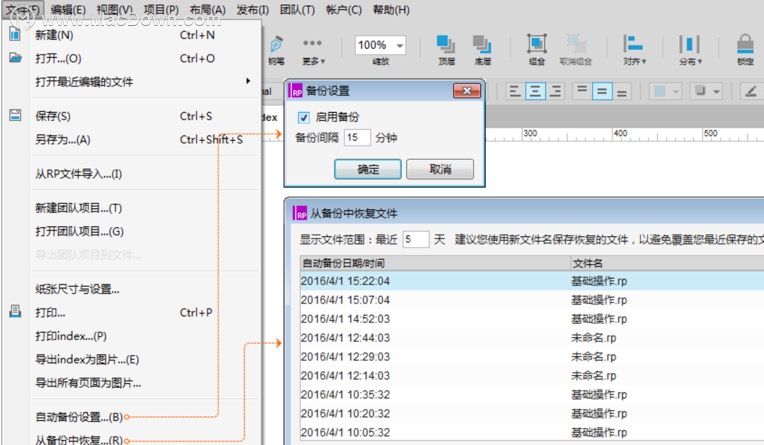
48、设置自适应视图
自适应视图是指编辑多种分辨率的原型,设备中查看时,系统会根据自身分辨率,自动与分辨率相适合的原型进行匹配,并显示出来。自适应视图在【项目】-【自适应视图】中进行设置。

49、快速预览查看原型
预览原型的快捷键为<F5>键。或者,点击快捷功能中的预览图标进行预览。导航菜单【发布】-【预览设置】中进行预览的设置。

50、生成HTML查看原型
生成原型的快捷键为<F8>键。或者,点击快捷功能中的生成图标,选择【生成HTML文件】进行生成。还可以通过导航菜单【发布】-【生成HTML文件…】中进行生成。
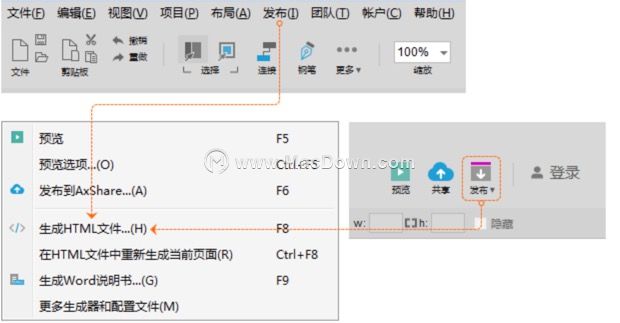
生成时,需要选择保存HTML文件的文件夹。查看设置与预览设置相同。
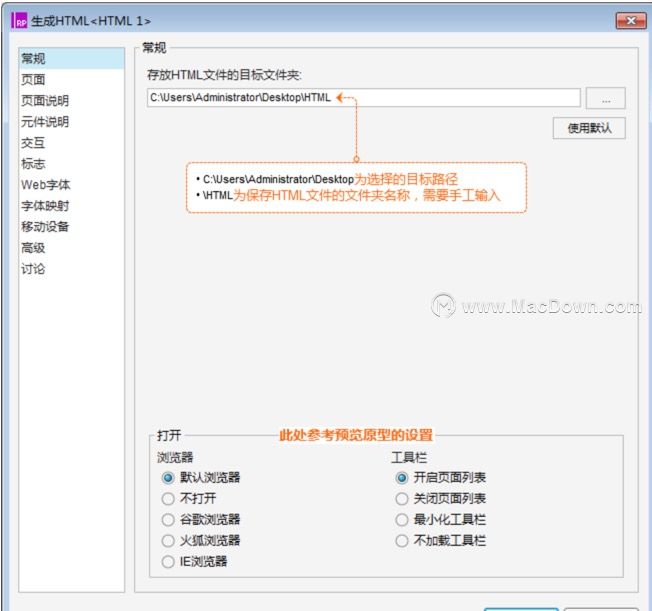
以上就是小编为大家带来Axure RP 入门知识-基础功能介绍(五)。还有更多详细、实用的功能以及相关软件Axure RP 9Mac版获取,大家快来Macdown.com自行探索一番吧。
mac音乐播放器QQ音乐好用吗?免费vip绿钻的QQ音乐有哪些版本优势?
mac音乐播放器QQ音乐好用吗?当然!QQ音乐是Mac平台用户体验极佳的音乐播放器,最新最热的排行榜、歌单、电台、MV天天推荐,智能音乐搜索、猜你喜欢帮你轻松发现音乐。